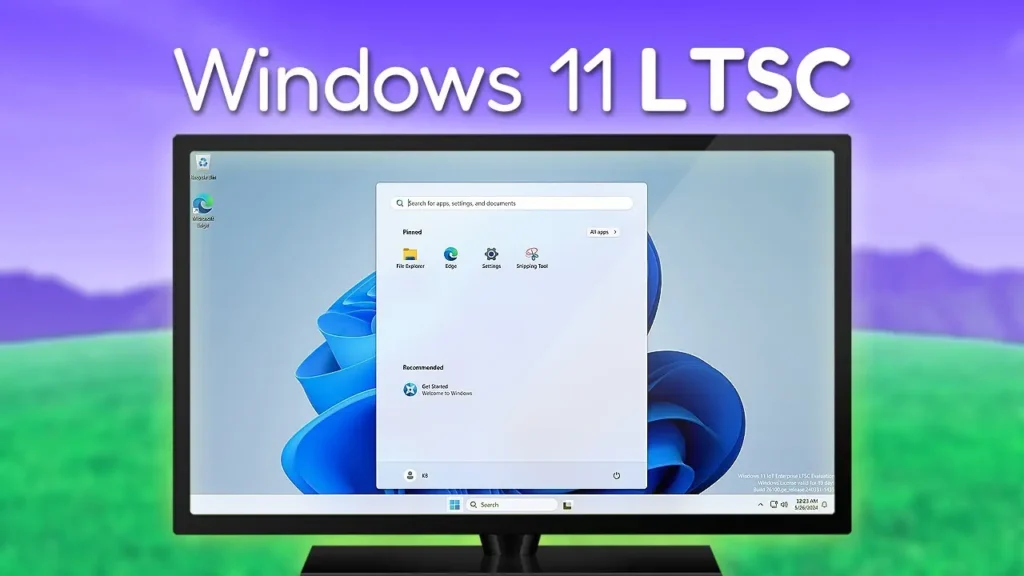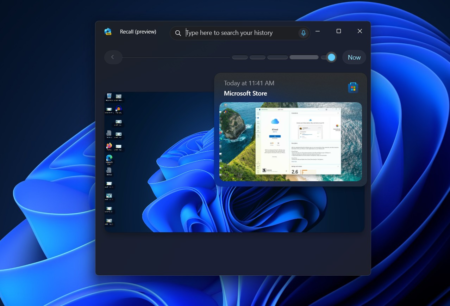Windows 11 LTSC (Long-Term Servicing Channel) è una versione deblottata del sistema operativo Microsoft, cioè priva di molte applicazioni e funzionalità che solitamente sono preinstallate in Windows. Questa versione garantisce aggiornamenti di sicurezza e stabilità per un lungo periodo di tempo. In questa guida, ti mostreremo come effettuare il Download Windows 11 LTSC in italiano, in modo semplice e veloce.
Per ulteriori dettagli su cosa sia Windows LTSC e perché sceglierlo, puoi consultare il nostro approfondimento. Questo articolo offre una panoramica completa delle caratteristiche principali della versione LTSC e delle situazioni in cui può essere particolarmente utile.
Indice dei contenuti
Windows 11 LTSC Download ISO
Prima di procedere con il download, ti consigliamo di verificare che il tuo PC soddisfi i requisiti di sistema per installare Windows 11 LTSC. I requisiti includono un processore compatibile, almeno 4 GB di RAM e 64 GB di spazio di archiviazione, oltre ad una scheda grafica compatibile con DirectX 12.
Scaricare Windows 11 LTSC è tanto semplice quanto intuitivo. Per facilitarti la procedura abbiamo preferito incollarti il link diretto del file ISO qui sotto. La versione che andrai a scarica è: Windows 11 Enterprise LTSC 2024 Build – 26100.1742
Verificare l’Autenticità del File Scaricato tramite il Metodo CRC SHA
Per assicurarti che il file ISO scaricato sia autentico e non corrotto, puoi utilizzare il metodo di hashing del file. Questo processo consente di confrontare l’hash del file scaricato con quello fornito dalla fonte originale per verificarne la corrispondenza. Si tratta di una procedura facoltativa ma che ti consigliamo di eseguire. Segui quindi le indicazioni riportate qui di seguito per effettuare questo controllo.
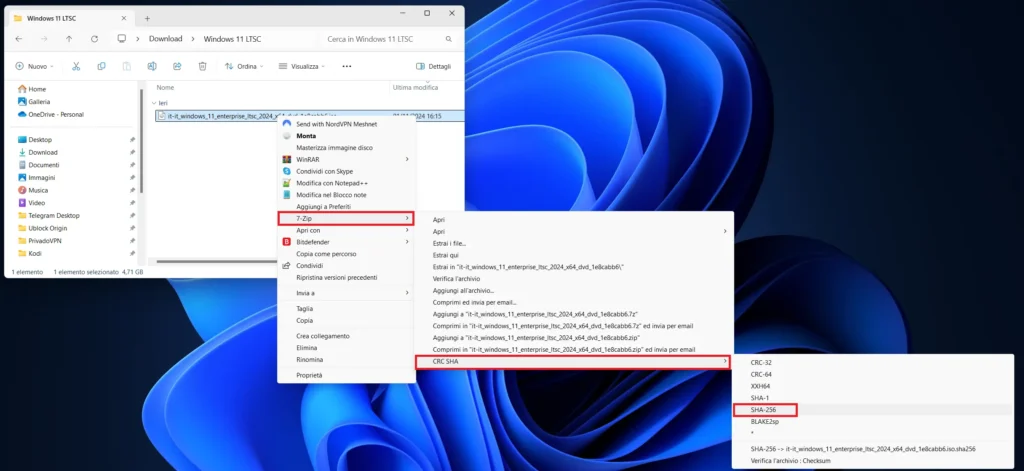
- Installa 7-Zip: Se non lo hai già, scarica e installa 7-Zip dal sito ufficiale.
- Genera l’Hash: Dopo l’installazione, fai clic con il tasto destro del mouse sul file ISO scaricato in precedenza. Vai “Mostra altre opzioni” , seleziona 7-Zip, seleziona l’opzione “CRC SHA” e dal menu a tendina clicca su “SHA-256“.
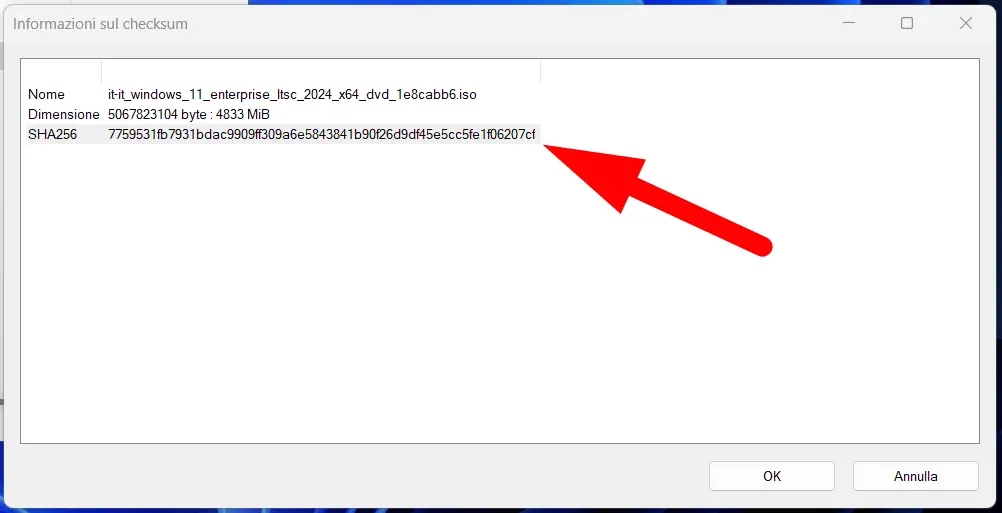
- Copia l’Hash: 7-Zip genererà l’hash del file. Copialo. (Guarda la foto in alto).
- Visita il sito files.rg-adguard.net: Collegati al sito files.rg-adguard.net, incolla nell’apposito riquadro l’hash copiato in precedenza e clicca Invio per avviare la ricerca.
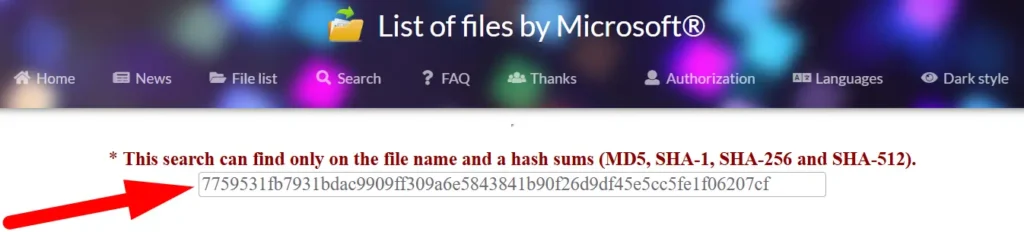
- Confronta l’Hash: Confronta il tuo codice Hash con l’hash fornito dalla fonte originale. Probabilmente visualizzerai un risultato, aprilo e confronta il codice SHA-256 tuo con quello presente sul sito. Assicurati che l’hash generato da 7-Zip corrisponda esattamente a questo valore.
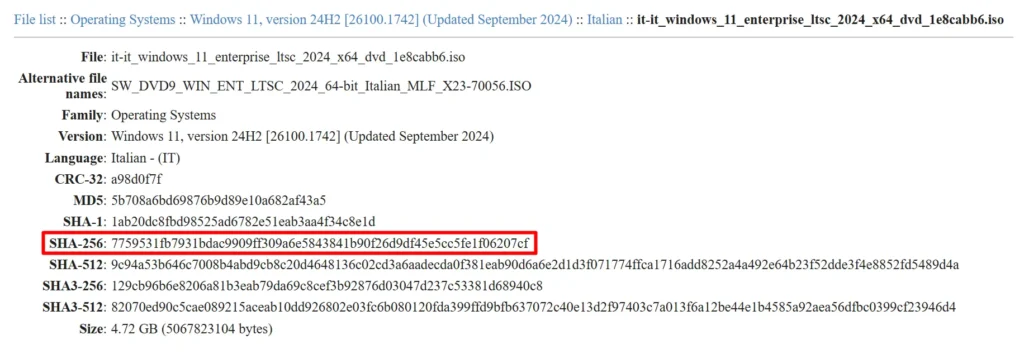
Esistono molti luoghi dove è possibile trovare questi checksum per la verifica. Un esempio completo è disponibile su files.rg-adguard, che offre una delle collezioni più complete di checksum per i file ISO di Windows. Utilizzando questi strumenti e metodi, puoi assicurarti che il file scaricato sia autentico e sicuro da installare.
Come installare Windows 11 LTSC su USB
Questa versione puoi installarla praticamente su qualsiasi PC. Non è richiesto il TPM 2.0 e/o l’attivazione del Secure Boot.
Dopo aver scaricato l’ISO, è necessario creare un supporto di installazione, come una chiavetta USB avviabile o un DVD. Puoi utilizzare strumenti come Rufus per creare un’unità USB avviabile:
- Scarica e installa Rufus sul tuo PC.
- Seleziona la tua chiavetta USB e il file ISO di Windows 11 LTSC scaricato in precedenza.
- Un parametro che potresti dover modificare è lo schema di partizione. Per determinare se il disco di avvio del tuo sistema utilizza il formato di partizione GPT o MBR:
- Clicca su Start
- Digita “Gestione Disco” oppure “Crea e formatta le partizioni del disco rigido“ .
- Individua il disco principale, qualora ne avessi più di uno, fai clic con il pulsante destro del mouse sul disco di avvio (ad esempio, “Disco 2”) e seleziona “Proprietà“.
- Nella finestra delle proprietà del disco, vai alla scheda “Volumi“.
- Cerca la voce “Stile partizione“. Qui vedrai indicato se il disco è “MBR” o “GPT”. In base a questo, dovrai selezionare l’apposita opzione all’interno di Rufus.
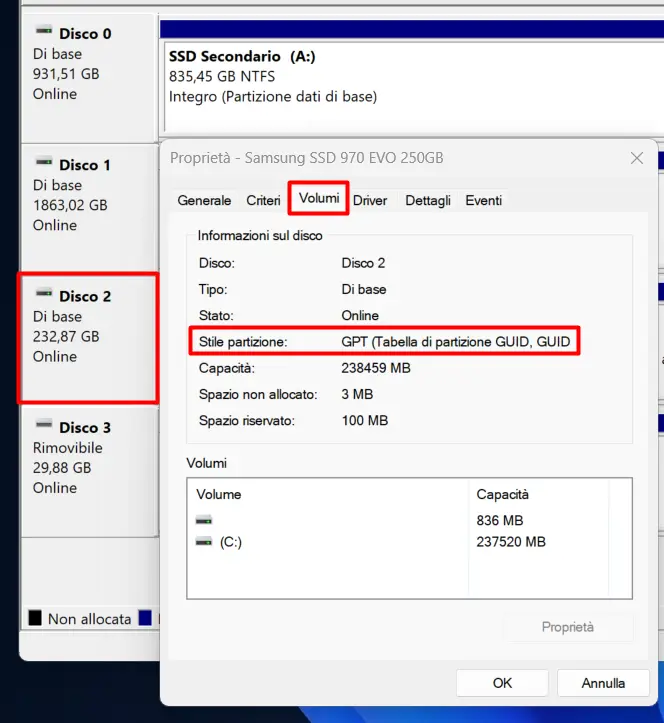
- Se lo desideri, puoi assegna un nome alla chiavetta USB modificando il campo “Etichetta” in rufus.
- Clicca su “Avvia” per iniziare il processo di creazione.
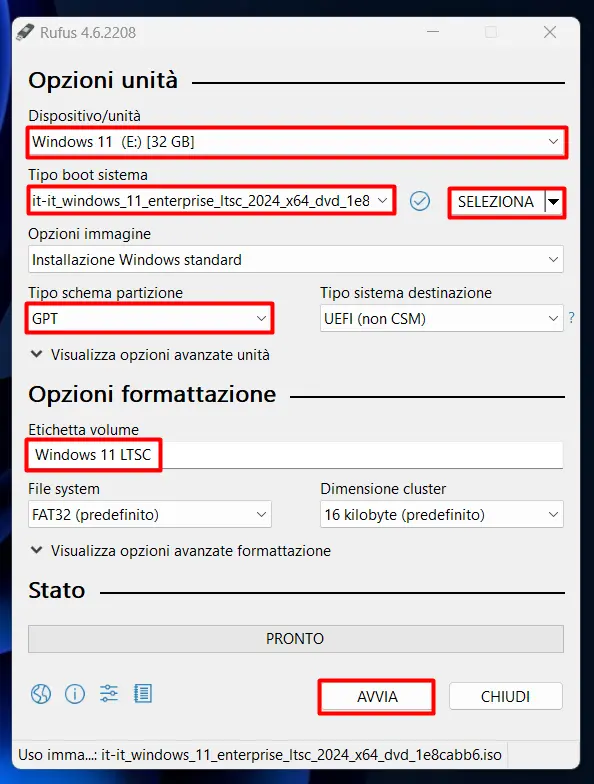
Considerazioni finali
Windows 11 LTSC è una soluzione eccellente per chi cerca velocità, stabilità e sicurezza a lungo termine senza le interruzioni dovute ai continui aggiornamenti funzionali di Windows. Seguire le indicazioni riportate in precedenza ti aiuterà a scaricare e installare Windows 11 LTSC in modo sicuro e veloce.
Ti Ricordo Che
Per qualsiasi dubbio o domanda, non esitare a contattarci attraverso i nostri gruppi ufficiali su Telegram e Facebook.
Hai finito di leggere? Torna alla Home Page